最近有遇到不少Windows系统重置后在系统设置向导过程时,键盘失灵。用户名无法输入的问题。
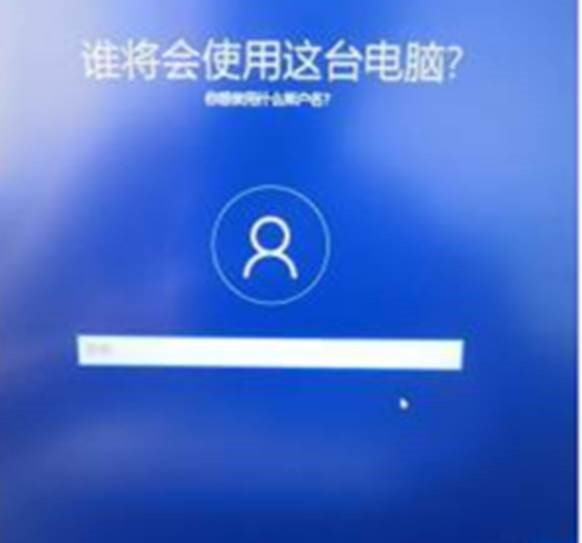
之前在各个版本重置后都没有遇到这个问题,就前段时间开始遇到。
猜测是更新了最近的微软近期的更新补丁导致这个问题。
最后网上查了一下资料,再自己测试验证了一下。确实就是这样。
我最近遇到了这个也都卸载这个更新补丁解决了问题。
Win10 1803版本的KB4516058
Win10 1809版本的KB4512578
Win10 1903版本的KB4515384
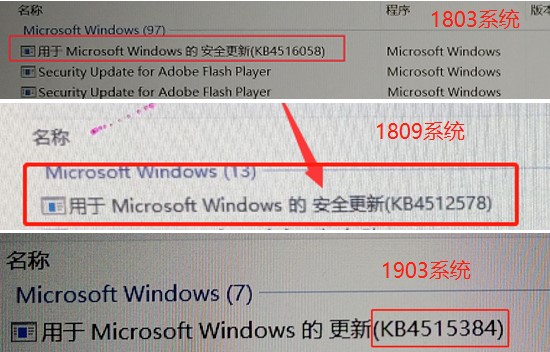
说道卸载补丁,有人问系统的设置向导都过不去,怎么卸载。
具体方法如下:
1、在目前无法输入用户名的界面或者语言选择界面,直接按Ctrl shift F3,部分机器功能键优先的,不是F键功能优先的。那就是按Ctrl shift Fn F3跳过系统设置向导。进入系统审核模式;例如在语言设置界面进入的方法。

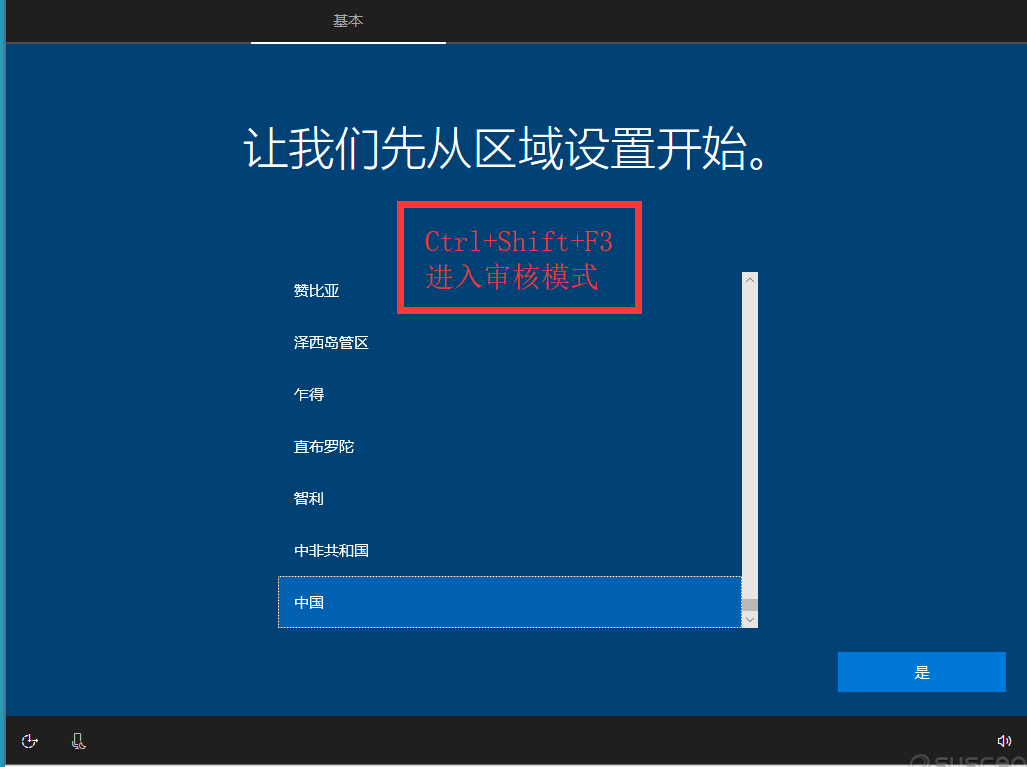
2、等待电脑重启后自动进入审核模式;进去后是下面图片这样的,不要管这个提示框。
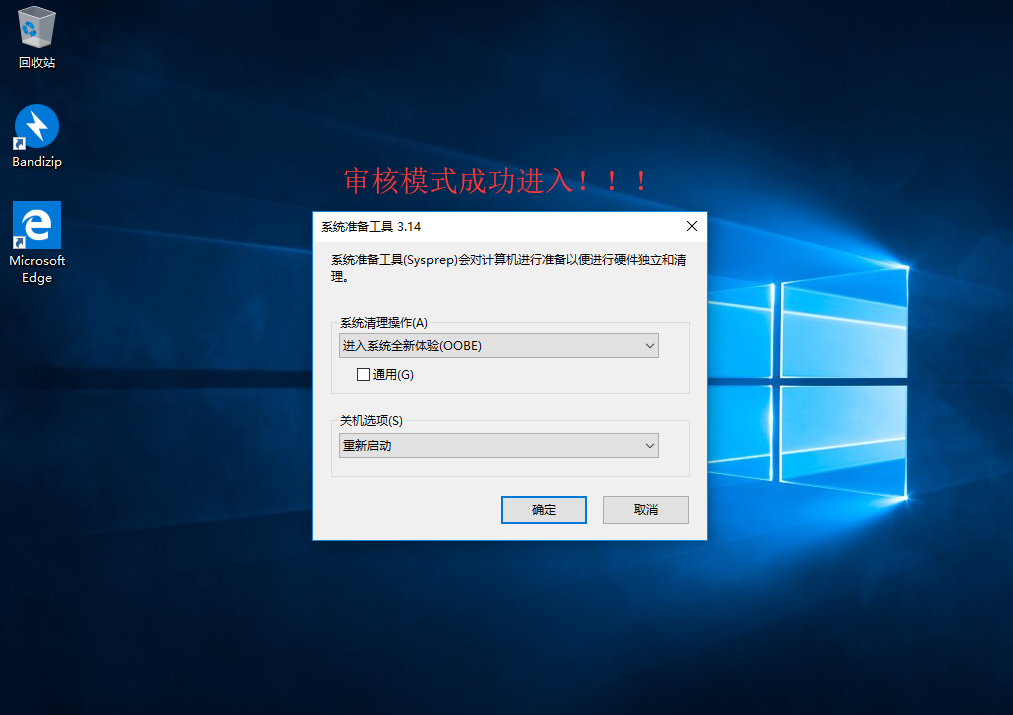
3、打开控制面板,打开程序和功能,选择查看已安装的更新。
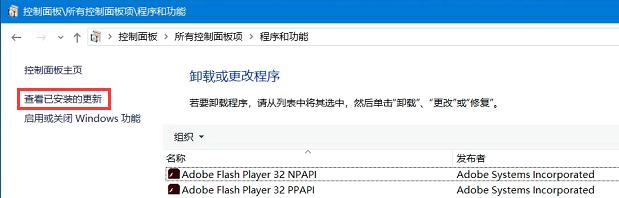
4、找到你对应系统版本的补丁,双击卸载。
Win10 1803版本的KB4516058
Win10 1809版本的KB4512578
Win10 1903版本的KB4515384
5、卸载了之后,回到桌面,看着桌面的“系统准备工具”提示框。点确定。
进入正常模式后,就能输入用户名开始Windows10之旅。
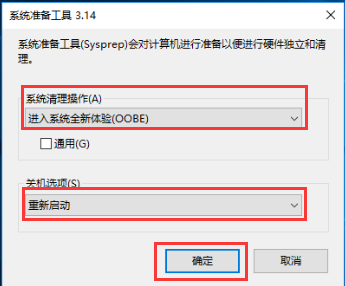
如果点确定提示没自动进入正常模式,那你就先重启电脑,待电脑再次自动进入审核模式后,在点确定。
部分图片网上搜的。
非特殊说明,本博所有文章均为博主原创。
如若转载,请注明出处:https://www.fanoyi.com/2019/390.html


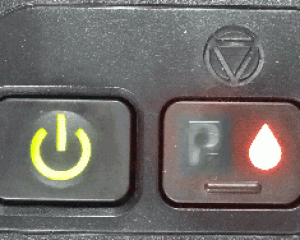
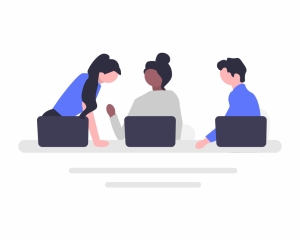
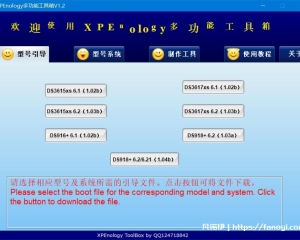
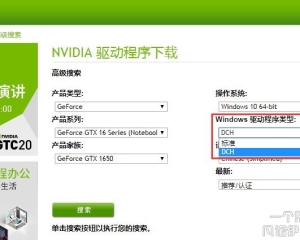
共有 0 条评论